L'integrazione di Pixpa con Weglot ti fornisce tutto ciò di cui hai bisogno per tradurre, visualizzare e gestire il tuo sito web multilingue, con controllo completo delle modifiche.
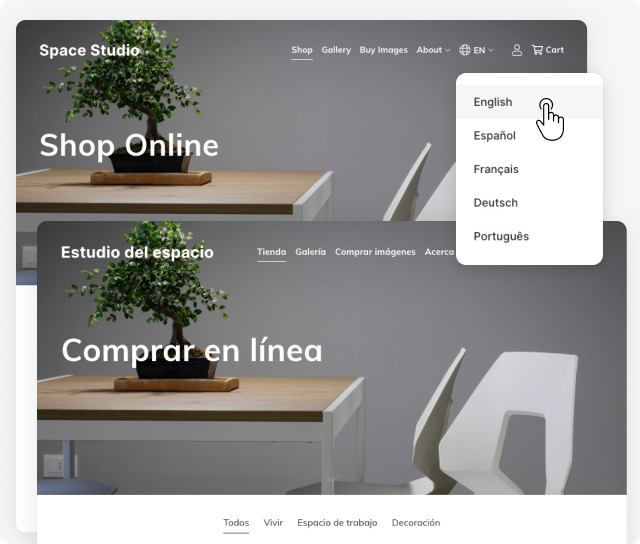
Nessuna complessità: Collega il tuo sito web Pixpa con il tuo account Weglot per un sito web completamente tradotto e visualizzato in pochi minuti.
Traduzione automatica: Weglot scansiona e rileva automaticamente il testo, le immagini e i metadati SEO del tuo sito Pixpa e traduce continuamente qualsiasi nuovo contenuto o pagina mentre procedi.
Raggiungi nuovi segmenti di pubblico: Approfitta della SEO multilingue con sottodomini o sottodirectory linguistici, implementazione di tag hreflang e metadati tradotti per classificare le tue pagine tradotte sui motori di ricerca.
In questo articolo:
- Imposta l'account Weglot e copia il codice Weglot JS
- Incorpora il codice JS in Pixpa Studio
- Traduci gli elementi dinamici del sito
- Selettore di lingua Weglot predefinito
- Cambia lingua Pixpa
- Aggiungi esclusioni di traduzione
- Utilizzo di sottodomini per i siti web in lingua
Per copiare lo snippet di codice Weglot, procedi nel seguente modo:
- Iscriviti adesso per l'account Weglot.
- Dovresti ricevere un'e-mail di convalida nell'account con cui ti sei registrato. Dopo aver convalidato la tua email, arriverai alla pagina di configurazione di Weglot.
- Creare un nuovo progetto e seleziona "Altro" come "Tecnologia del sito web".
- Nel passaggio successivo, scorri verso il basso fino alla casella e fai clic su "Usa l'integrazione Javascript", come mostrato di seguito.
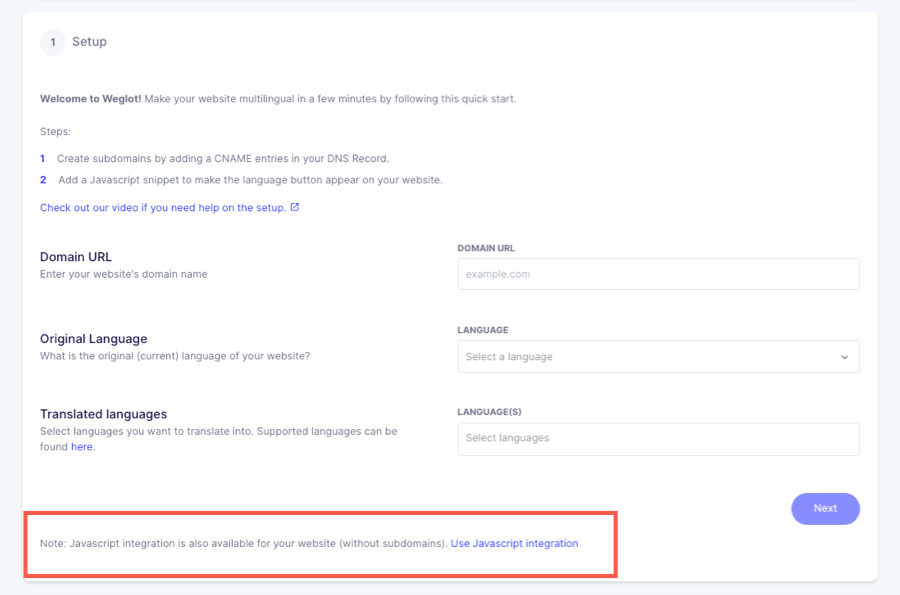
- Ti verrà quindi richiesto di inserire la lingua originale del tuo sito Web Pixpa e la nuova lingua o le nuove lingue in cui desideri tradurre e visualizzare il tuo sito.
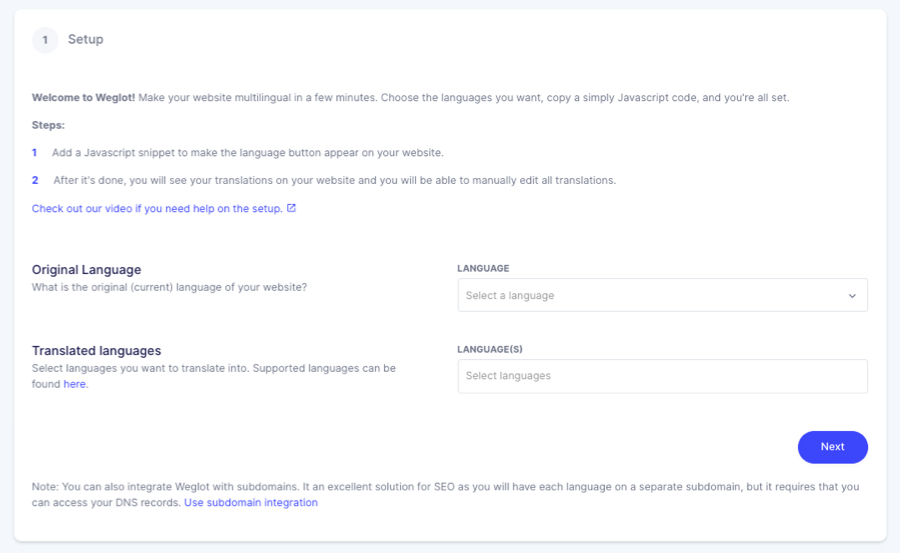
- Nel passaggio successivo, copia il codice visualizzato sullo schermo e incollalo in Pixpa Studio. Questo è tutto.
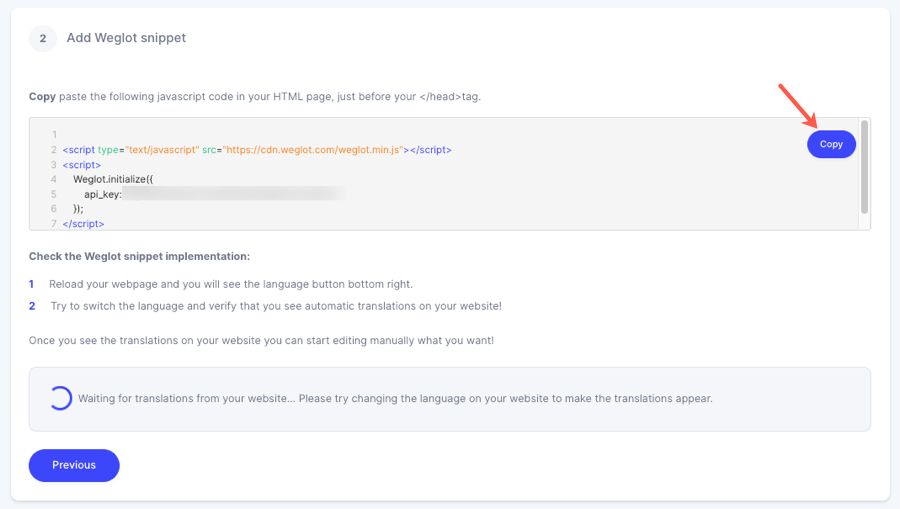
Incorpora il codice JS copiato in Pixpa Studio
- Vai su Impostazioni profilo.
- Fare clic su Lingua ed etichette nella barra laterale di sinistra.
- Abilita l'interruttore e incolla il codice Weglot JS copiato.
- Clicca sul Risparmi pulsante. Questo è tutto.
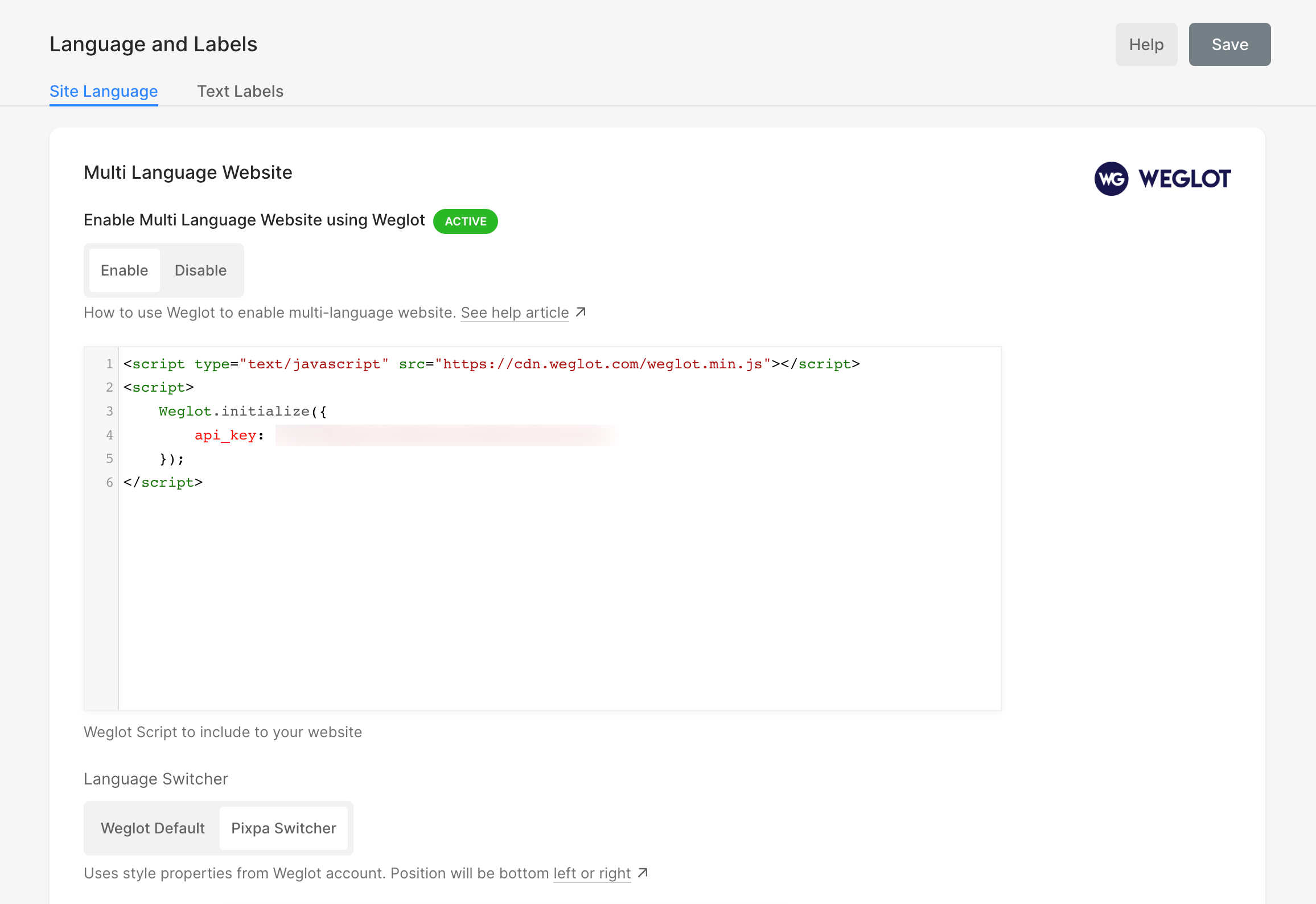
Il tuo sito web Pixpa è ora tradotto!
Ora hai tradotto con successo il tuo sito web utilizzando Weglot. Vai al tuo sito web e vedrai a selettore di lingua in basso a destra del tuo sito (potrebbero essere necessari alcuni minuti prima che appaiano).
Accedi al tuo account Weglot e poi vai su " Traduzioni” per trovare tutte le tue traduzioni e modificarle.
Traduci gli elementi dinamici del sito
Weglot potrebbe non tradurre il contenuto dinamico (ad es. sezioni di voci di elenco, sezioni di titoli, ecc.) per impostazione predefinita. Per risolvere questo problema, vai al tuo account Weglot e poi vai a Impostazioni dell'app.
- Fare clic sul pulsante Aggiungi dinamico
- Come mostrato di seguito, copia e incolla il selettore CSS e premi Salva. Don dimenticare il prefisso punto.
.is-wrapper, .overlay-container, .dynamic-component, .gallery-slider-desc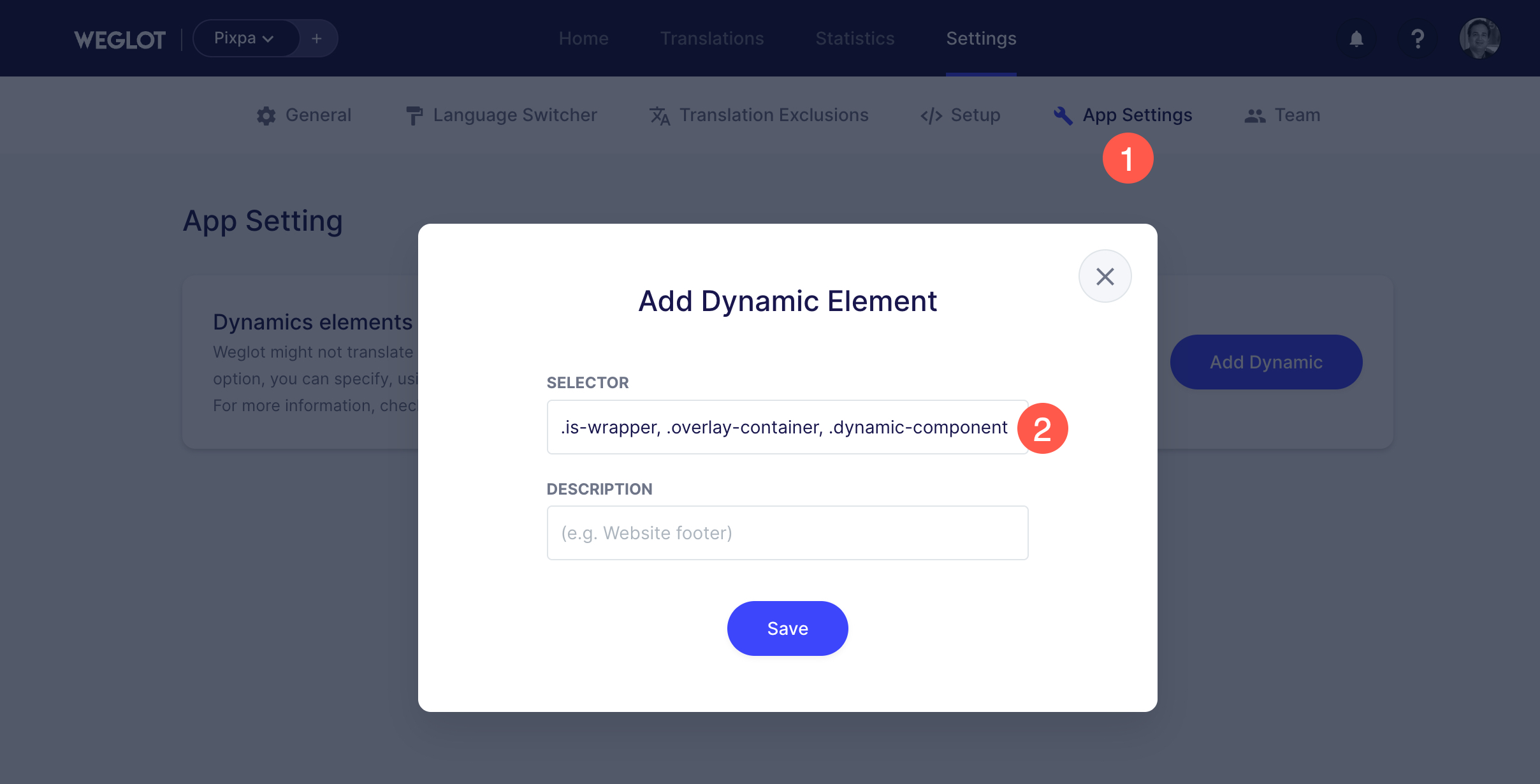
- Questo è tutto. Ricarica ora il tuo sito Pixpa.
- Le modifiche dovrebbero essere visibili 30 secondi dopo, non esitare ad aggiornare la pagina del tuo sito Web* e ricontrolla in una finestra di navigazione in incognito se non noti le modifiche.
*Hard Refresh:
Mac: cmd maiusc R (minuscolo)
PC: Ctrl F5
Cambia lingua di stile
Puoi scegliere tra il selettore di lingua Weglot e Pixpa predefinito.
Selettore di lingua predefinito Weglot
Il selettore di lingua fornito da Weglot è una piccola casella, situata nell'angolo in basso a destra del sito. Ecco come appare:
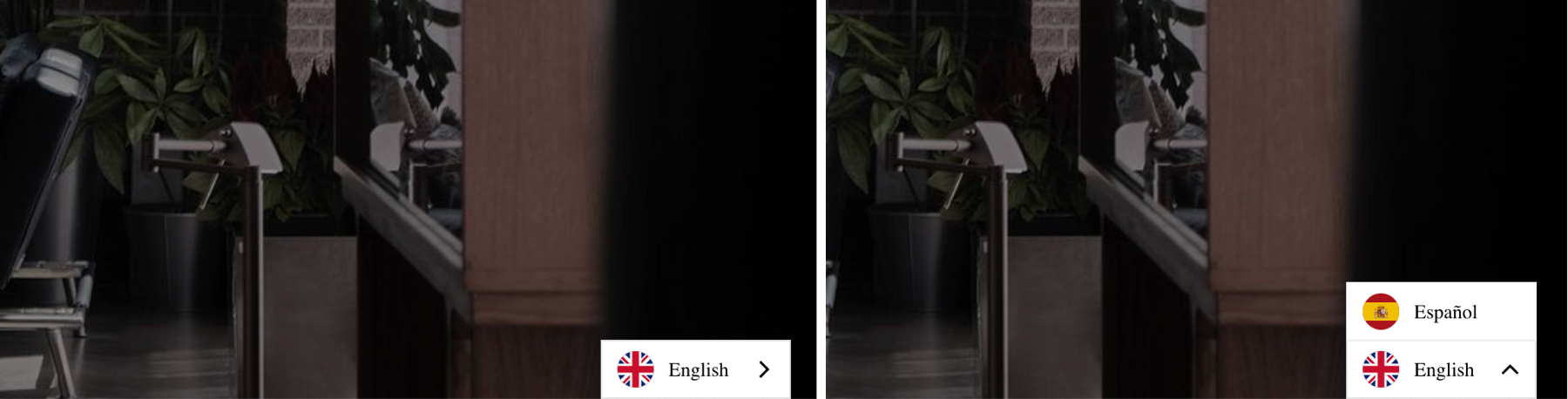
Le impostazioni di base relative allo switcher di Weglot (1) sono disponibili nella dashboard di Weglot > Impostazioni > Switcher Lingua. Ecco come si presentano:
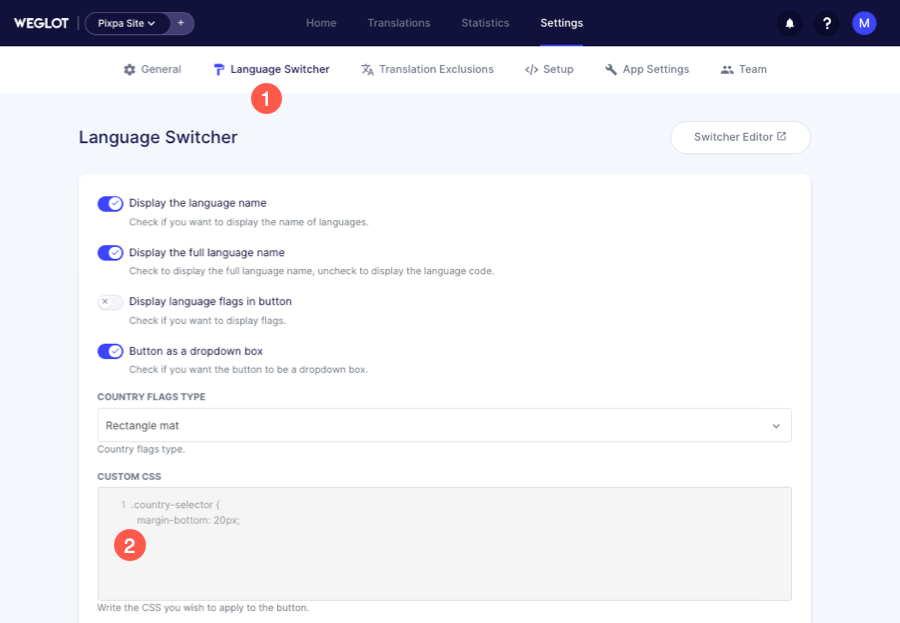
Puoi anche aggiungerne alcuni CSS personalizzato (2) qui per personalizzare il design dello switcher o modificare la posizione predefinita sul sito web.
ad esempio, la posizione predefinita dello switcher Weglot è in basso a destra. Per cambiare il posizione a sinistra, aggiungi il seguente codice CSS nel tuo account Weglot.
.wg-default, .wg-default .country-selector {
left: 40px!important;
right: auto!important;
}CLICCA QUI per vedere qualche altra personalizzazione del commutatore predefinito.
Cambia lingua Pixpa
Utilizza le proprietà di stile dal sito Web Pixpa. Switcher farà parte di menu principale del sito web.
Clicca qui per vedere in azione - light.pixpa.com
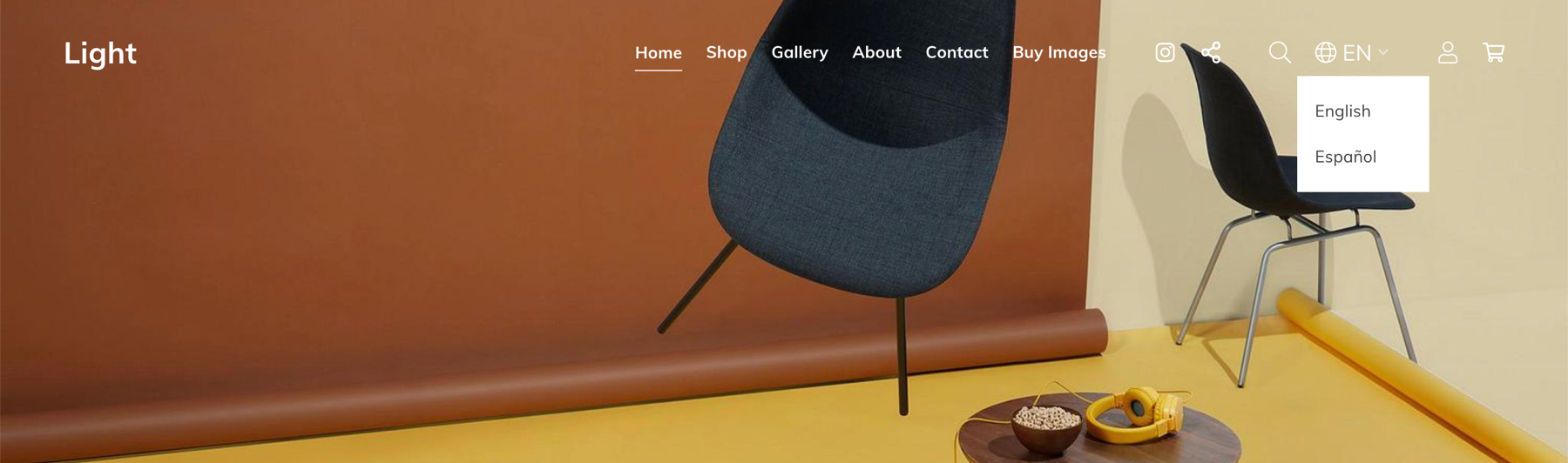
Aggiungi esclusioni di traduzione
Weglot potrebbe tradurre il menu a discesa del selettore di lingua per impostazione predefinita. Per limitare lo stesso, vai al tuo account Weglot e poi vai a Esclusione della traduzione
- Fare clic su Aggiungi regola nella sezione del blocco escluso
- Come mostrato di seguito, copia e incolla il selettore CSS e premi Salva. Don dimenticare il prefisso punto.
.commutatore di lingua pixpa
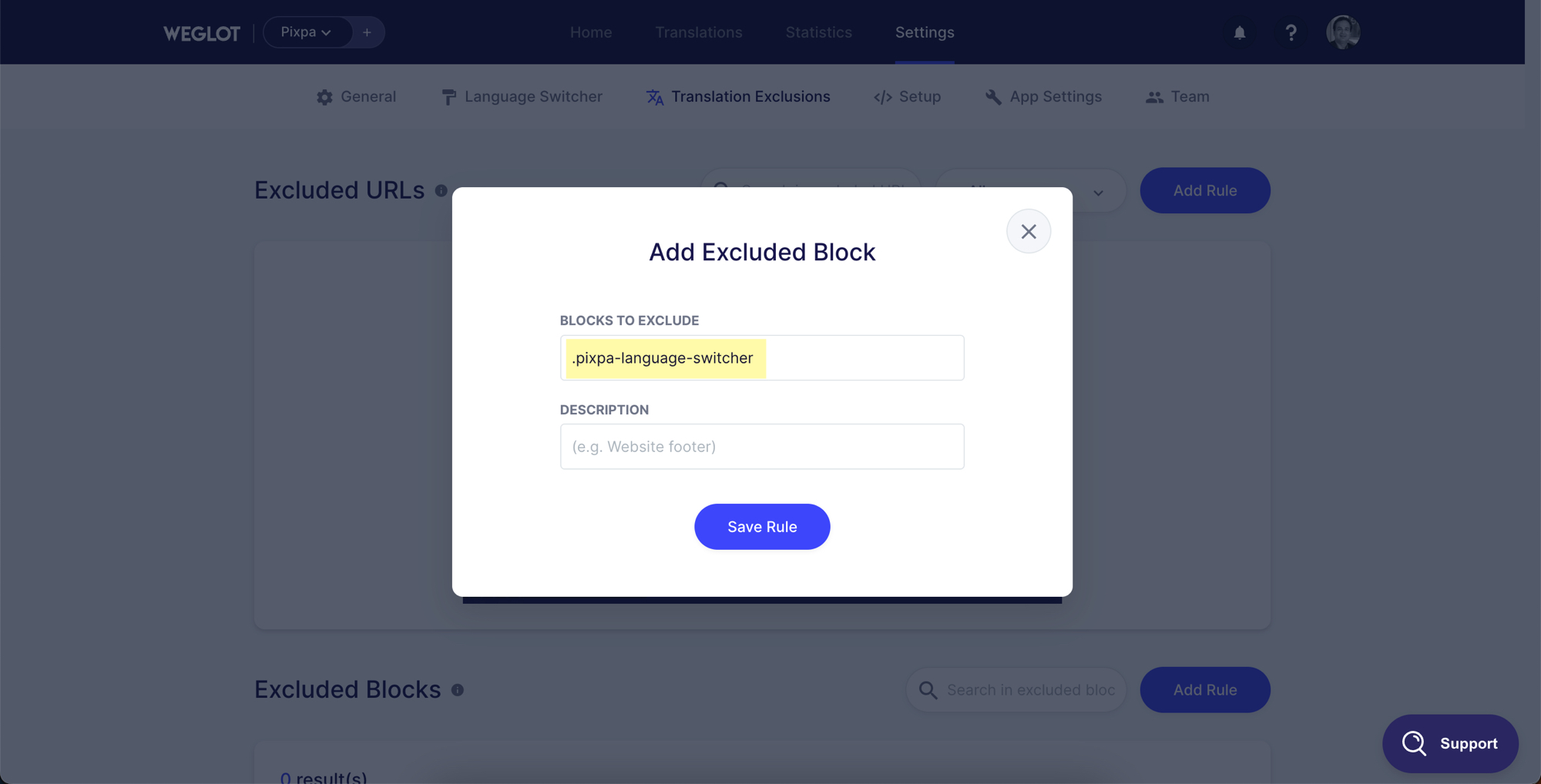
Utilizzo di sottodomini per i siti web in lingua
Devi connettere un dominio personalizzato con il tuo sito Web Pixpa per abilitare il sito Web in lingua basato su sottodominio in Weglot, poiché questa funzione richiede la modifica dei record DNS per il tuo nome di dominio. Vedere l'articolo della guida su come collegare un nome di dominio personalizzato con il tuo sito web Pixpa.
